La plupart des gens ont entendu parler de "Hacking", mais peu se sentent concernés par cette question. Vous ne le savez peut-être pas, mais au moment où vous lisez cet article, quelqu'un essaie de détruire votre site Web.

Peut-être est-il déjà cassé, mais vous ne pouvez pas le remarquer. Les pirates attaquent les sites Web à diverses fins:
- Spamming
- Ransomware
- Hameçonnage
- Etc
Votre site Web a peut-être déjà été compromis, mais l'attaquant fait du mal en silence. C'est pourquoi il est important d'exécuter fréquemment des tests sur votre site Web. Ainsi, dans le didacticiel d'aujourd'hui, nous verrons comment vous pouvez exécuter des analyses sur votre site Web et vous en débarrasser.
Allons-y!
Créer des sites Web incroyables
Avec le meilleur constructeur de page Elementor
Commencer MaintenantComment les logiciels malveillants cachés sont-ils installés?
Il existe plusieurs façons d'accéder à un site Web. Le plus courant est le Attaque de force brute. Cela consiste à essayer plusieurs fois (jusqu'à succès) diverses informations d'identification qui peuvent correspondre aux informations d'identification de l'administrateur. Une fois sur votre tableau de bord, le loup est dans la bergerie. Ils peuvent faire ce qu'ils veulent, mais le plus souvent, ils installent du code malveillant.
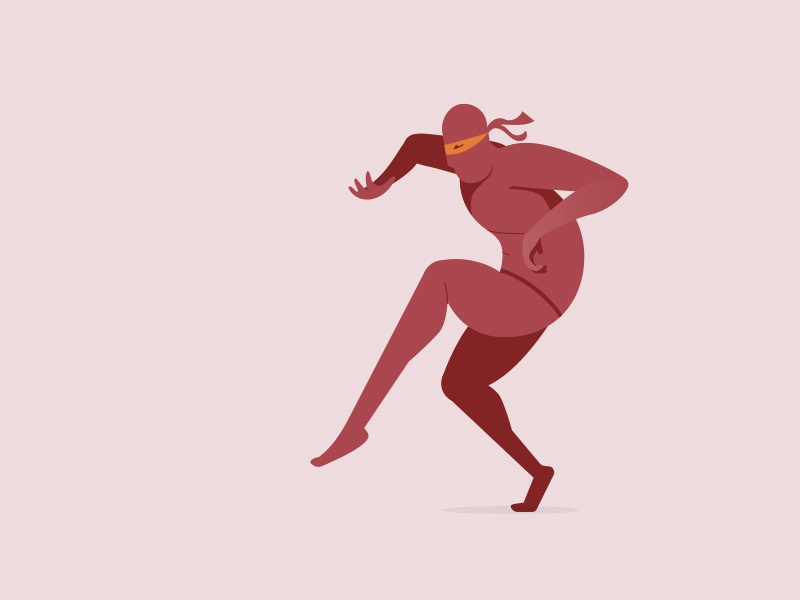
Il peut être installé à partir d'un fichier que vous avez téléchargé sur votre ordinateur local et contenant des logiciels malveillants qui ont trouvé son chemin vers votre serveur. Vous avez peut-être même (accidentellement, bien sûr) cliqué sur un lien de phishing ou été redirigé par un site Web compromis vers un site qui semblait légitime.
La vérité est qu'il existe même des réseaux entiers de robots qui recherchent sur Internet des sites Web WordPress présentant des vulnérabilités spécifiques. Comme des plugins obsolètes avec des vulnérabilités connues, des thèmes avec des exploits spécifiques et non corrigés, des serveurs qui exécutent d'anciennes versions de PHP, etc.
Gardez à l'esprit que cela peut nous arriver à tous à un moment donné, et n'ayez pas honte si cela vous est arrivé. Parce que bien que ce ne soit certainement pas une bonne occurrence, il est possible de le réparer si vous suivez les bonnes étapes. C'est ce que nous allons dévoiler maintenant.
1. Utilisez un plug-in anti-malware
Que vous pensiez ou non avoir caché des logiciels malveillants sur votre site, la première étape consiste à choisir un logiciel anti-malware. Pour les utilisateurs de WordPress, deux des meilleurs choix sont WordFence et Les jus. Les deux sont essayés, testés et fiables pour protéger les sites WordPress. Et tous deux offrent des versions gratuites exceptionnelles auxquelles de nombreux utilisateurs font confiance, en plus des versions premium plus avancées.
De plus, vous pouvez choisir des vérificateurs d'URL externes tels que VirusTotal.
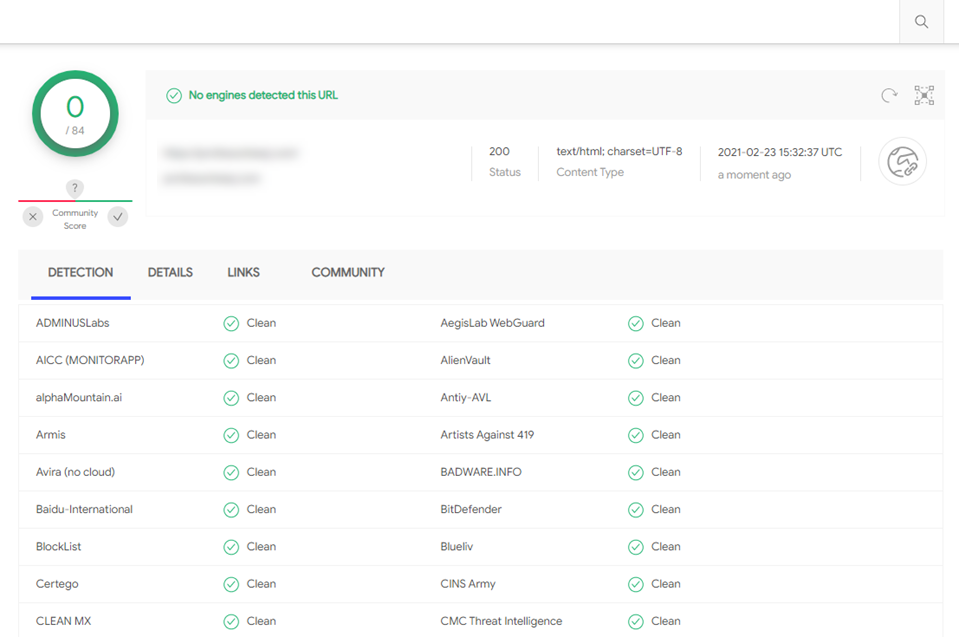
Ce service explorera les URL de votre site Web et vérifiera s'il est compromis. S'il y a des résultats positifs, vous devez absolument utiliser WordFence ou Sucuri.
Tout au long de ce tutoriel, nous explorerons en profondeur WordFence qui est également disponible sur le référentiel WordPress.
2. Comment analyser votre site Web à la recherche de logiciels malveillants
Malgré les services qui explorent votre site Web en explorant, vous aurez besoin d'un plugin qui vérifie le code source. Souvent, les attaquants injectent du code sur des fichiers existants, ce qui endommage votre site Web. Ces fichiers peuvent être des fichiers de base, des thèmes et des plugins WordPress. Une analyse interne comparera ensuite tous vos fichiers avec les fichiers originaux et verra la différence. Il vérifiera également s'il y a des exploits explicitement ajoutés sur un fichier.
Concernant WordFence, vous pouvez l'obtenir sur le Dépôt WordPress. Comme il s'agit d'un plugin WordPress, vous pouvez même l'installer depuis votre tableau de bord.
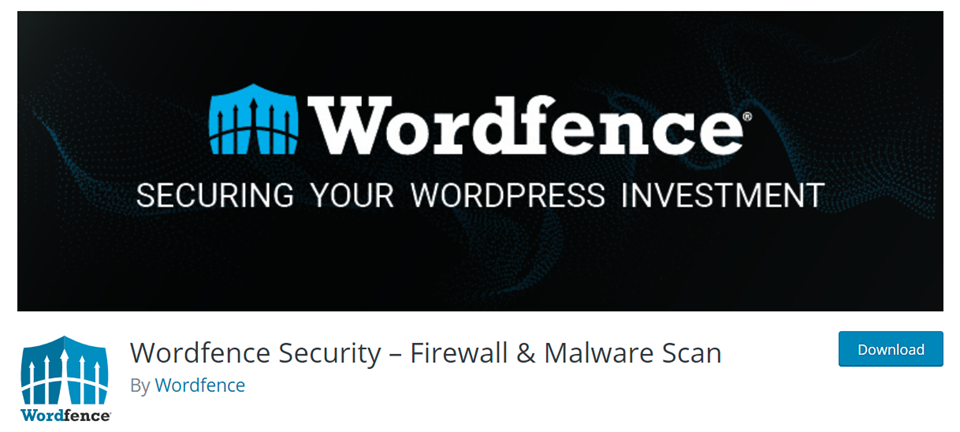
À l'atterrissage, le tableau de bord par défaut de WordFence comprend tous les détails sur l'état réel de votre site Web. Il est disponible sous "WordFence> Dashboard". De vous verrez le résumé de la protection, les analyses, les problèmes détectés lors des analyses précédentes et bien plus encore.
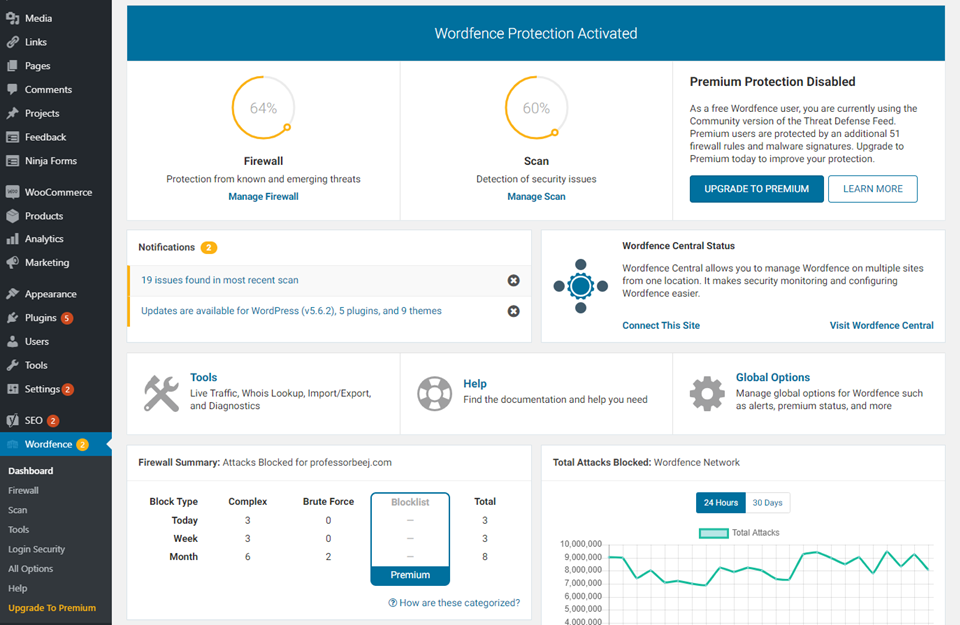
Lorsque vous accédez à WordFence - Scan, vous voyez beaucoup de données. Mais c'est facile à digérer une fois que vous savez ce que vous regardez.
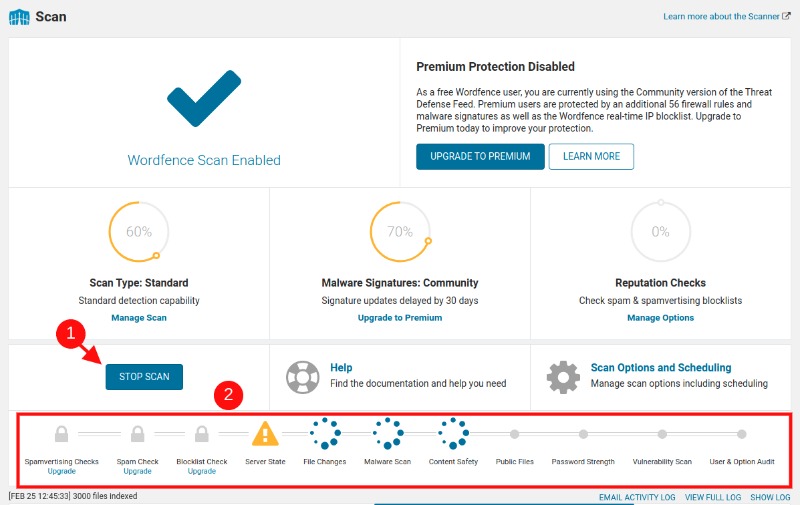
Vous commencerez par appuyer sur le bouton Démarrer une nouvelle analyse (1), WordFence se fraye un chemin à travers une chronologie (2). Après l'analyse, vous voyez un journal détaillé des résultats dans un onglet situé sous la section 2.
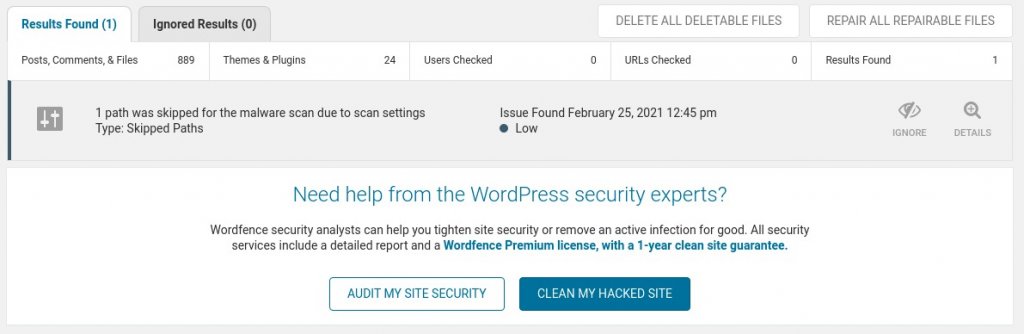
3. Comment gérer le résultat de l'analyse
Une fois que vous voyez vos résultats, il est temps de les examiner et de prendre des mesures à leur sujet. Mais même avant cela, il faut savoir ce qui est mentionné.
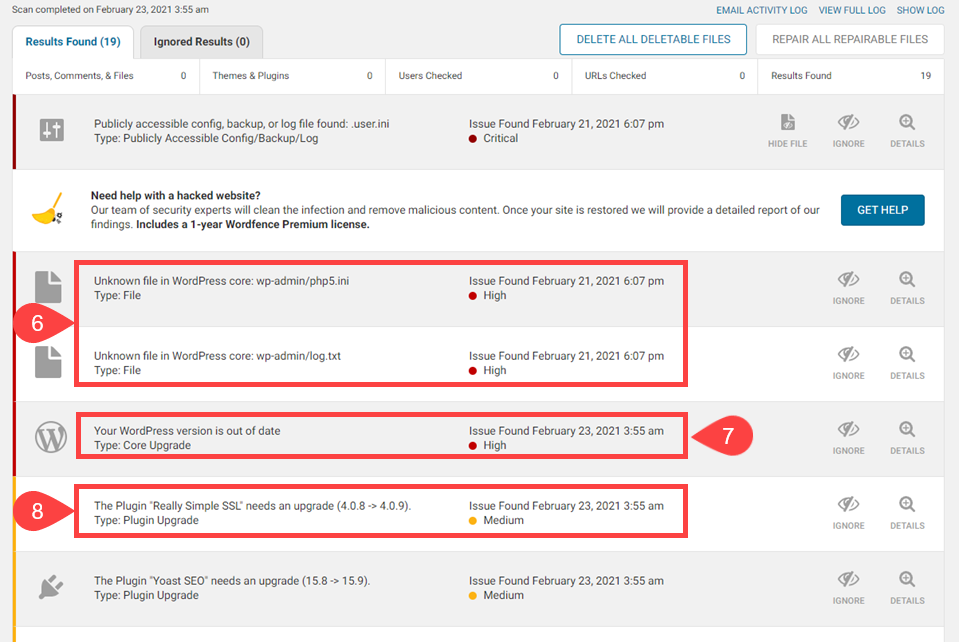
Si vous voyez un message intitulé Priorité élevée avec un point rouge (6), vous devez faire immédiatement attention. Surtout si cela met en évidence qu'il existe un fichier inconnu dans le noyau de WordPress. Ce sont de mauvaises nouvelles. Heureusement, WordFence vous permet de supprimer tous les fichiers supprimables (5) en cliquant sur un bouton.
Cependant, certaines des erreurs que vous verrez sont des fichiers core en cours d'édition par l'attaquant. Plutôt que de parcourir tous les fichiers et de supprimer le code malveillant, la solution la plus rapide consiste (après avoir supprimé d'autres fichiers inconnus) à réinstaller WordPress. Par défaut, cette option est disponible sur le centre de mises à jour de WordPress.
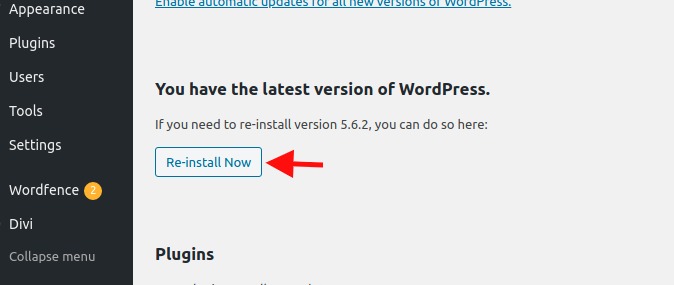
Une chose importante que nous devons faire est de sauvegarder fréquemment votre site Web. Et même si vous décidez de restaurer une sauvegarde, vous devez toujours vérifier cette sauvegarde en analysant. Habituellement, les plugins de sauvegarde ne font que leur travail de sauvegarde, sans vérifier s'il y a un malware à l'intérieur. Pour le moment, nous devons le faire car toute modification erronée peut vous exclure.
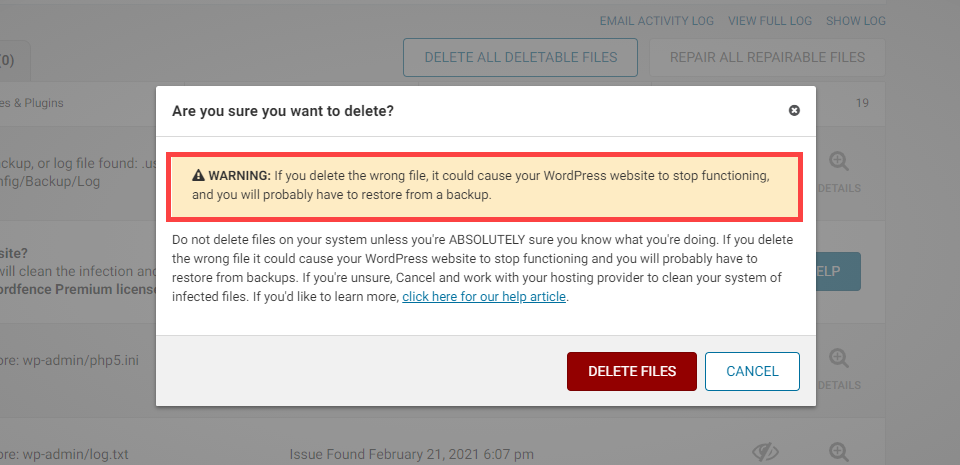
La partie la plus difficile de ce travail est lorsque l'attaque a affecté les plugins et les thèmes. La seule bonne chose à faire est de rétrograder manuellement la version de vos plugins afin que vous puissiez mettre à jour vers la nouvelle version (c'est une solution pour réinstaller vos plugins et thèmes). Notez qu'ici, si un plugin inconnu a été ajouté à un plugin ou un thème, lors de la réinstallation, ce fichier sera supprimé.
Après avoir fait cela, il vous suffit de mettre à jour tous vos plugins. À ce stade, votre site doit être exempt de logiciels malveillants cachés. Si vous voulez vérifier encore plus profondément, exécutez une analyse avec Les jus pour voir s'il détecte tout ce que WordFence manque. De plus, vous pouvez vous abonner à la version premium de l'un ou l'autre pour obtenir une analyse plus approfondie.
Les fichiers infectés par des logiciels malveillants ont disparu. Vous n'avez donc à traiter que des problèmes moins urgents et probablement non liés aux logiciels malveillants, mais qui causent toujours une faille sur votre site Web.
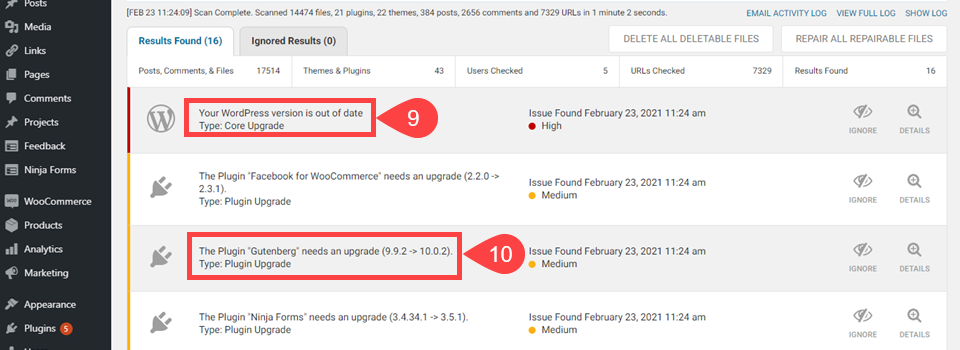
Dans ce cas, la version WordPress est obsolète (9). WordFence en avertit car les versions obsolètes de WP peuvent contenir de graves problèmes de sécurité. De plus, WordFence vous informe que les versions des plugins et des thèmes sont obsolètes (10).
4. Autres choses à faire après le nettoyage de votre site Web WordPress
C'est assez dégoûtant de trouver des logiciels malveillants sur votre site Web, mais soyez rassuré sur le fait que vous pouvez résoudre ce problème. Après avoir nettoyé votre site et éliminé les logiciels malveillants, vous pouvez suivre quelques étapes simples pour renforcer vos défenses.
- Changez tous vos mots de passe. Vous ne savez probablement pas comment le malware est arrivé là-bas. Mais il est possible et probable que vos mots de passe d'administrateur et d'utilisateur aient été compromis d'une manière ou d'une autre. Vous devez donc tous les changer. Vous pouvez utiliser ce plugin, et il avertira tout le monde à leur adresse e-mail enregistrée.
- Activez l'authentification à deux facteurs (2FA). En activant 2FA sur votre site, cela signifie que même si un mot de passe est compromis, l'attaquant ne pourra probablement pas aller plus loin dans votre site. Cette étape devient obligatoire à mesure que les attaques sur les sites WordPress augmentent.
- Auditez vos utilisateurs enregistrés. Juste pour être sûr, vérifiez les utilisateurs de votre site qui ont l'autorisation de modifier les fichiers et les autorisations. Si un attaquant pénètre dans votre site et se fait son propre utilisateur, 2FA et la modification des mots de passe se produiront également pour eux. Alors vérifiez si vous avez une taupe et extrayez-la. Et en les supprimant, nous entendons supprimer cet utilisateur et le purger de votre base de données.
- Sauvegardez votre site. Maintenant que vous êtes certain que votre site Web est propre, sauvegardez-le. De cette façon, vous avez une base solide et stérile sur laquelle commencer si quelqu'un repasse à la banane.
- Exécutez régulièrement des analyses de logiciels malveillants. Espérons que vous garderez WordFence ou tout autre plugin de sécurité que vous utilisez installé. Configurez-le pour analyser automatiquement votre site et vous envoyer les résultats par e-mail. La version gratuite de WordFence le fera pour vous.
Note finale sur l'analyse de WordPress pour les logiciels malveillants
Toutes ces attaques (malware, piratage, virus, force brute) sont peut-être effrayantes, mais vous pouvez les gérer. En suivant des mesures strictes sur votre site Web, vous pouvez mettre suffisamment de défenses pour les empêcher d'entrer dans votre refuge que vous avez pris le temps de construire. Bien que ce ne soit pas nécessairement obligatoire, vous êtes fortement encouragé à effectuer:
- Scans fréquents
- Sauvegarde fréquente
- Sécurisez votre authentification (2FA)
- Mettez à jour votre système (noyau, plugins et thèmes)
Cela ne vous éloigne sûrement pas complètement des attaquants, mais cela rend le travail très difficile pour eux. Bonne chance.




